Similar presentations:
Звук (музыка) в презентации Power Point
1.
Звук (музыка)в презентации Power Point
Пошаговая инструкция по
вставке звука в презентацию
Power Point
2.
ПредисловиеБывает так,
в презентации нужно озвучивать
несколько песен, и они должны
звучать одна за другой.
3.
1) Закладка «Вставка»,2)затем «Звук / 3)Звук из файла»;
1
2
3
4.
Вставляем нужную музыку5.
Появляется значок звука на презентации,нажав на него, открывается закладка
«Работа со звуком»:
Нажимаем на «Работа со звуками»
6.
На закладке «Воспроизведение»имеются все нужные опции
7.
Я хочу:1) звучание музыки средней громкости,
2) чтоб она звучала непрерывно,
3) чтоб она звучала во всех слайдах,
4) чтоб значка не было видно.
8.
Почему Я выбрала…1) «Средне» - громкость должна быть
умеренной
2) «Непрерывно», чтобы звучало до тех пор,
пока я не укажу на каком слайде остановить.
3) «Для всех слайдов», чтобы она звучала на
всех слайдах независимо от того, сколько
времени на каком слайде мы находимся.
4) И поставила галочку «Скрывать значок»просто не хочу, чтоб она была видна.
9.
1) Анимация2) Настройка анимации- 3) Музыка1
2
3
10.
Настраиваем воспроизведениеНажав на значок, откроется окно,
где вы можете выбрать:
11.
Параметры эффектов12.
Эффект воспроизведенияЯ выбрала, чтоб звучание
было с начала до конца.
То есть, чтоб музыка
звучала непрерывно на
протяжение показа всей
презентации.
13.
Время воспроизведенияЯ выбрала начало «после
предыдущего», можно выбрать
«по щелчку», «с предыдущим»на ваш выбор.
Повторение звука- я выбрала
«до окончания слайда».
Там имеются и другие варианты,
тоже на ваш выбор.
14.
Параметры звукаМы эту тему уже рассмотрели
на слайде №8.
Можете вернуться,
и ознакомится еще раз
15.
• И если вы хотите, чтоб в презентациизвучало два музыкальных файла,
которые должны играть один за другим,
или же хотите, чтоб музыка не звучала
после определенного слайда, идем
опять на «Звук воспроизведения» и
указываем № слайда, чтоб она
прекратила звучание.
16.
Жду озвученныепрезентации у себя в
личке



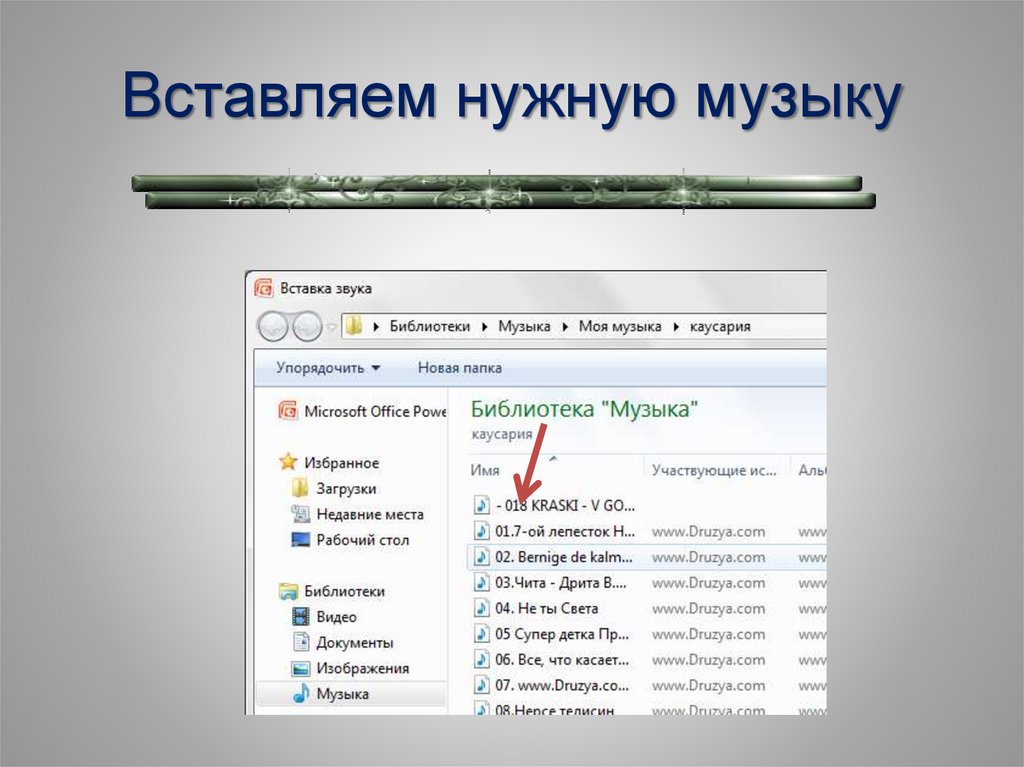
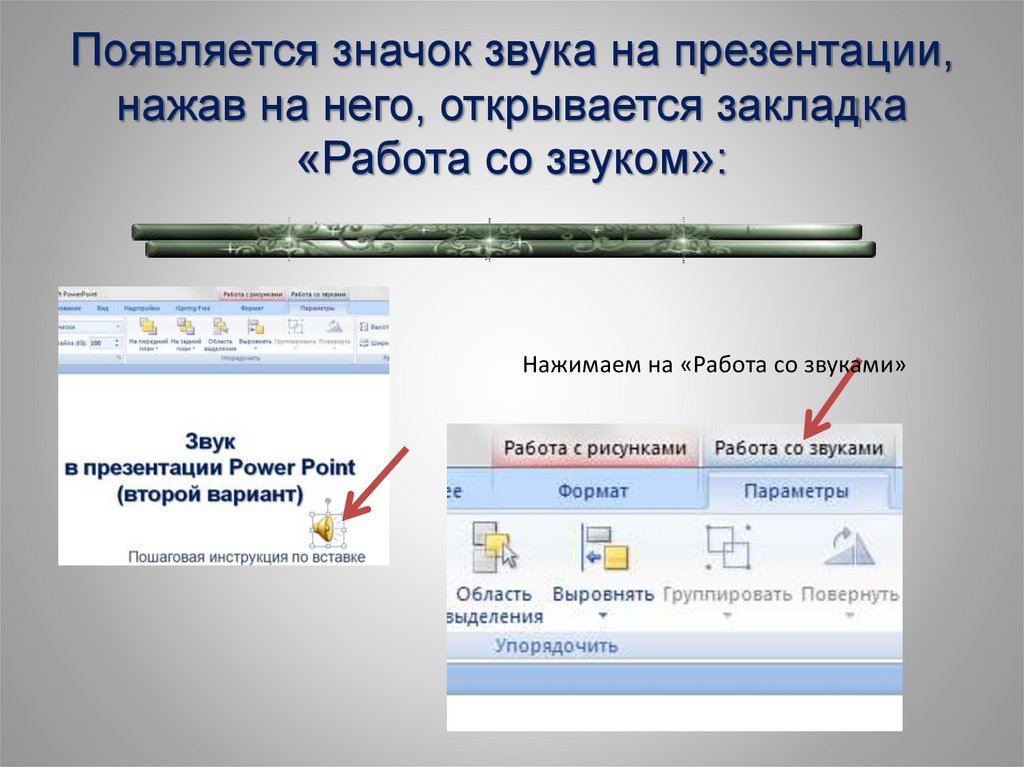

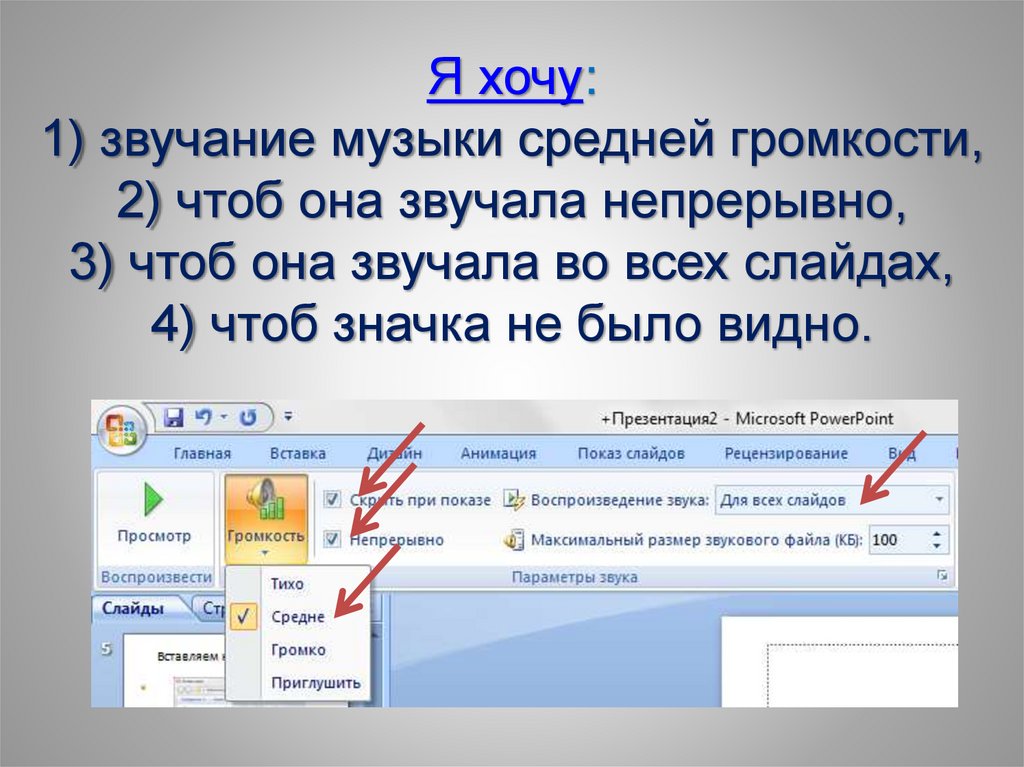

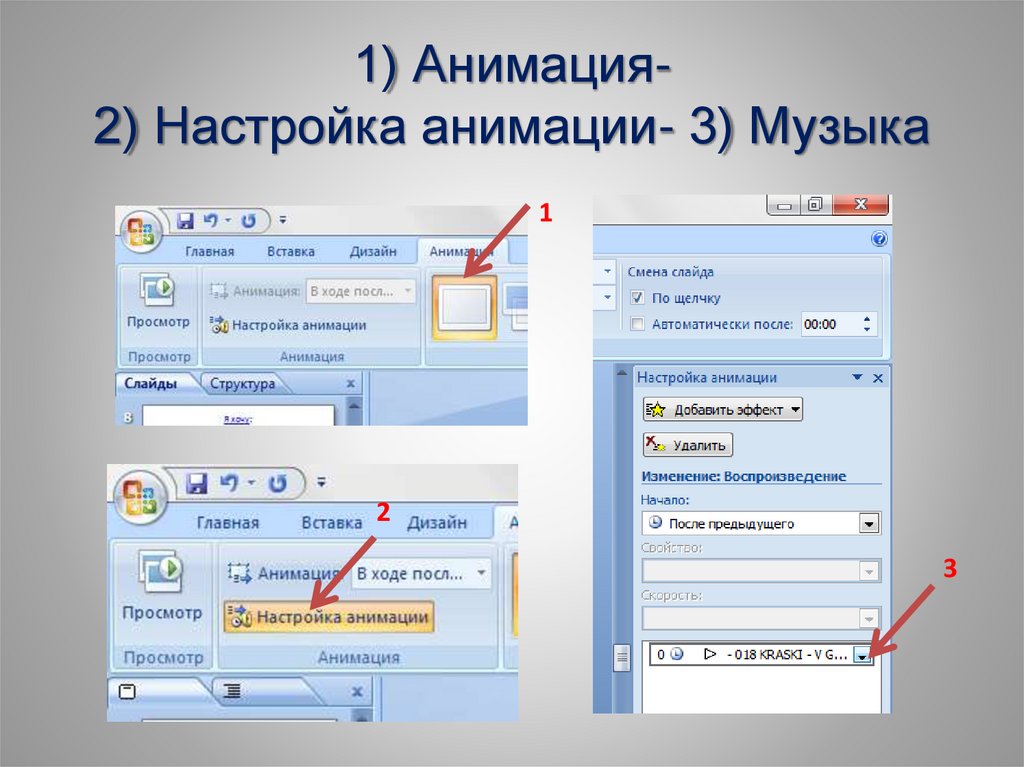
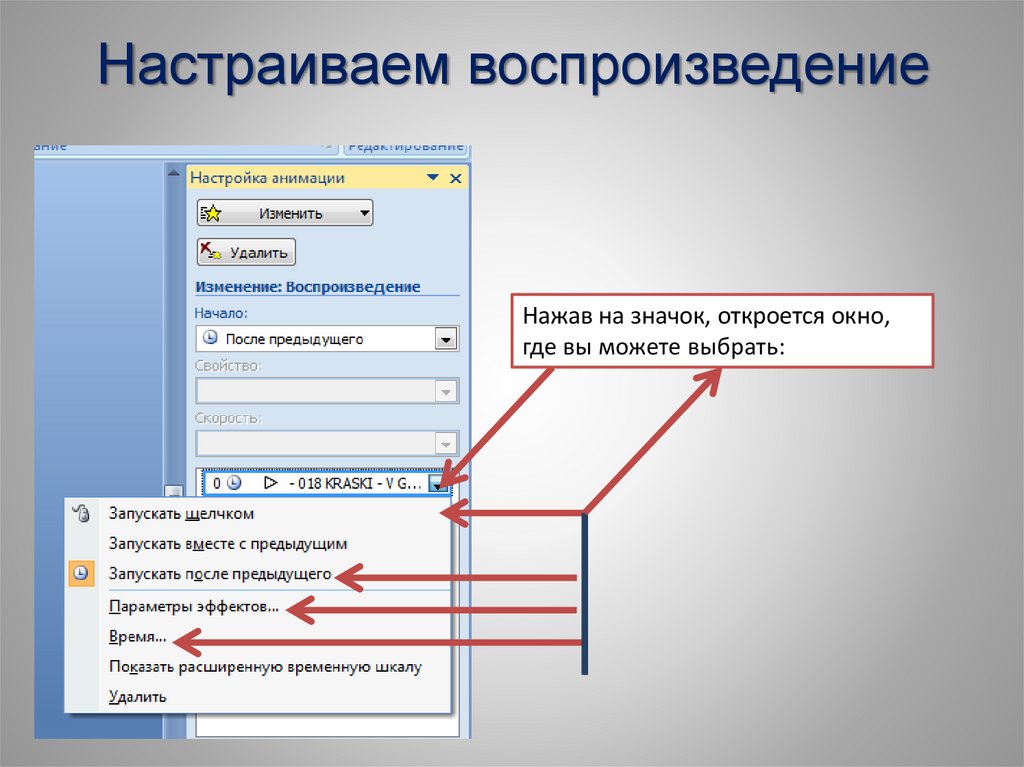
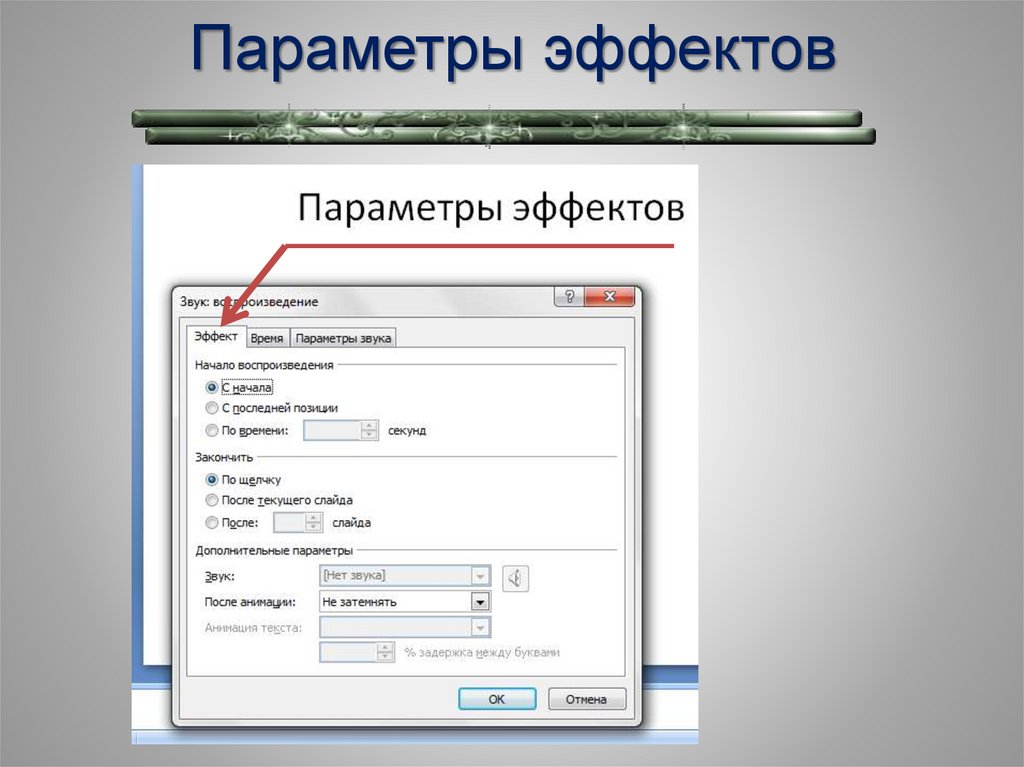
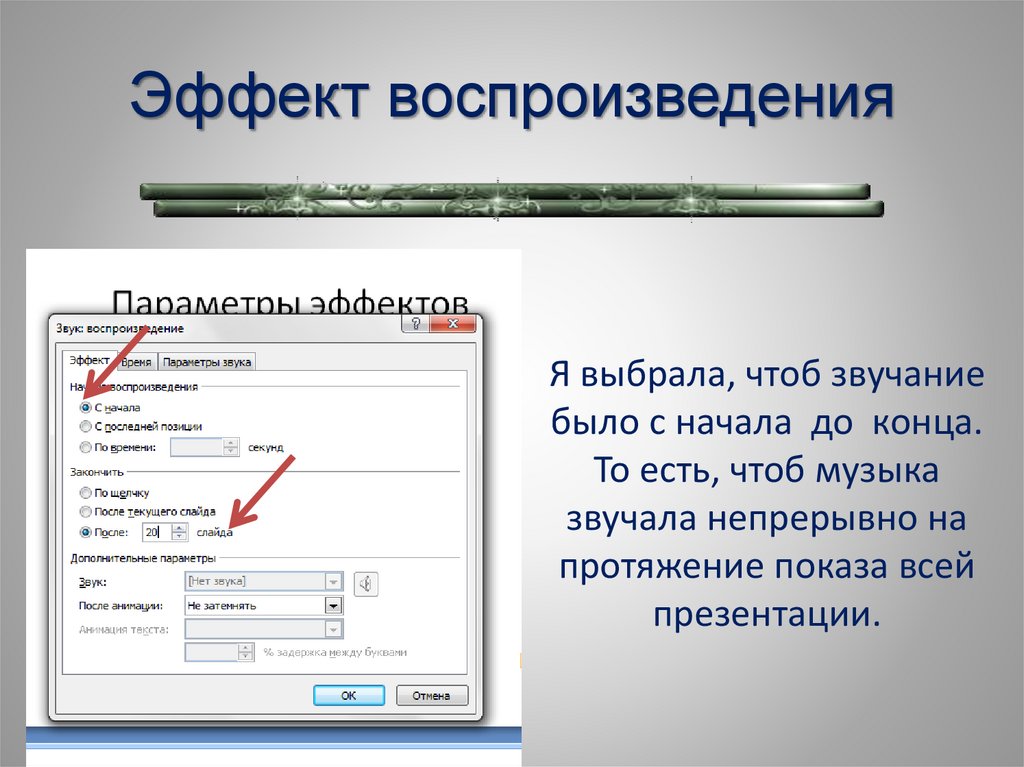
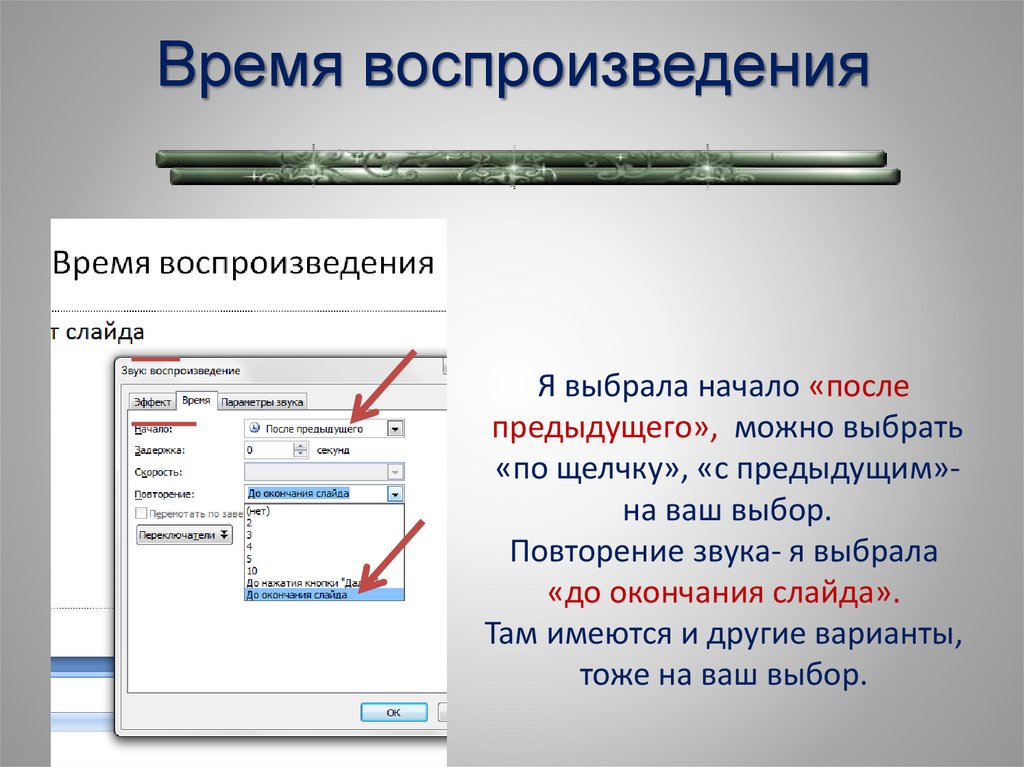
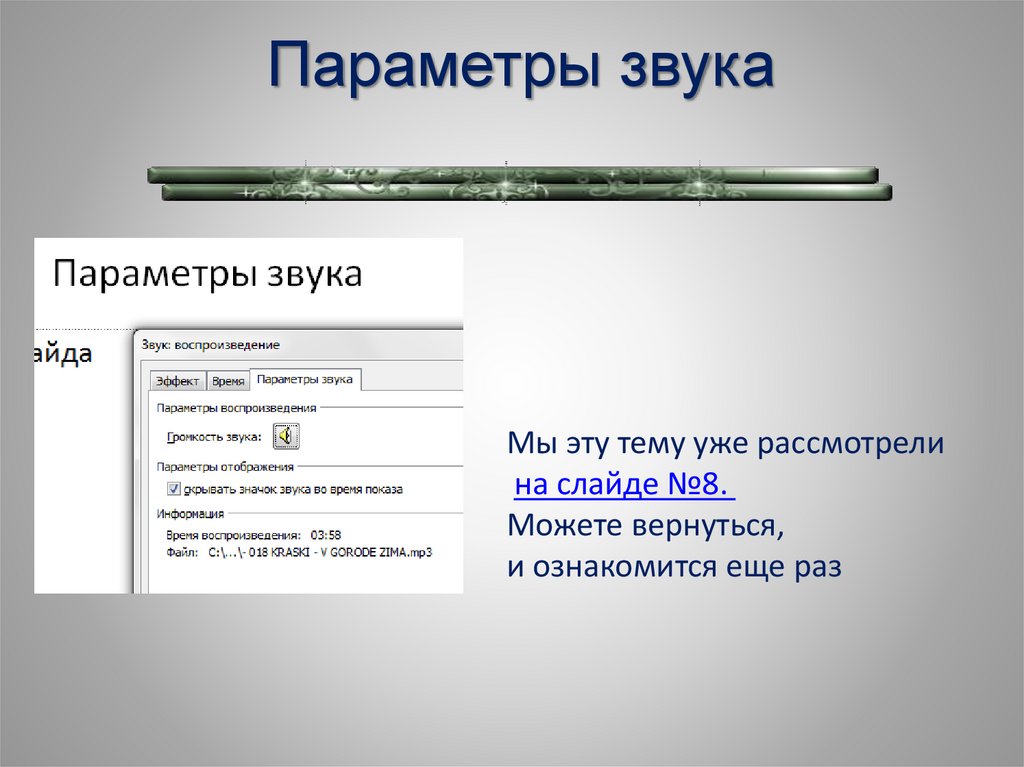
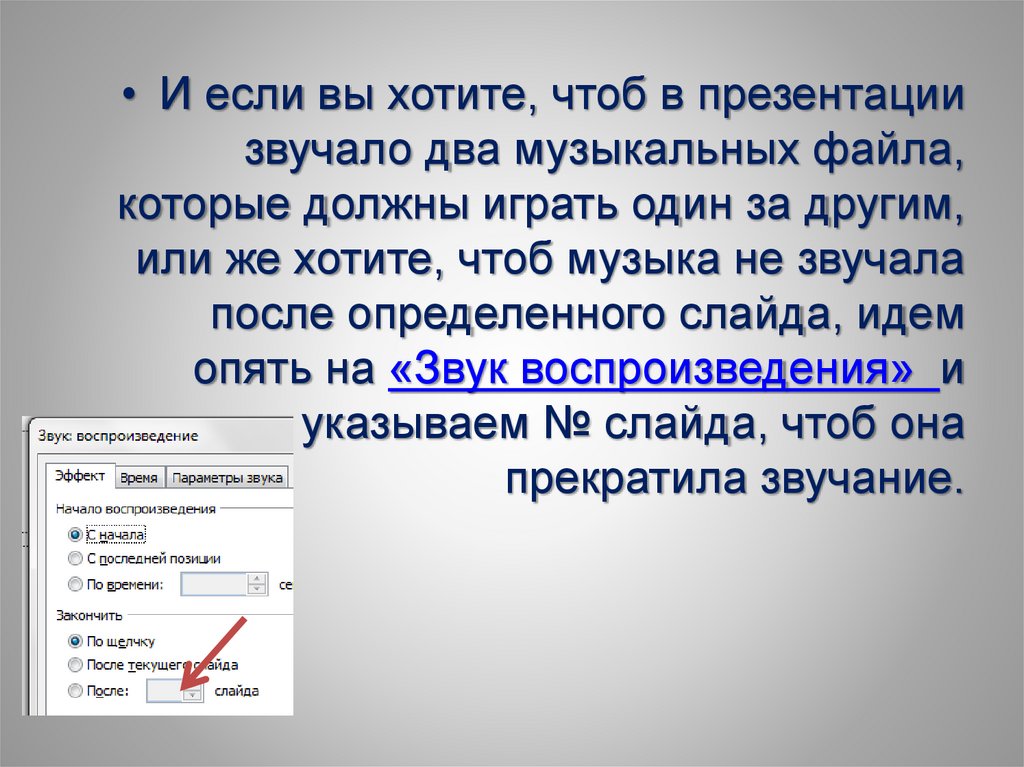

 informatics
informatics








